Przewodnik o tym, jak zachować oddzielny plan rodzinny Apple Music
Plan rodzinny Apple Music został wprowadzony zarówno na urządzenia z systemem iOS, jak i Mac. W szczególności obejmuje Family Sharing, w którym każdy członek zaangażowany w odpowiednie identyfikatory Apple ID może udostępniać pojedynczą kolekcję muzyki, filmów i innych plików multimedialnych.
Poniżej udostępniono kompletny przewodnik dotyczący planu rodzinnego Apple Music, począwszy od konfiguracji konta Family Sharing, zapraszania członków, aż po posiadanie konta planu rodzinnego. Proces jak zachować oddzielny plan rodzinny Apple Music zostaną również omówione.
Przewodnik po zawartości Część 1. Co to jest plan rodzinny Apple Music i jak go skonfigurować?Część 2. Jak zachować oddzielne dane logowania w abonamencie rodzinnym Apple Music?Część 3. Bonus: przesyłaj strumieniowo Apple Music bez ograniczeńCzęść 4. streszczenie
Część 1. Co to jest plan rodzinny Apple Music i jak go skonfigurować?
Udostępnianie Plan rodzinny Apple Music z innymi domownikami to świetny sposób na zaoszczędzenie pieniędzy przy jednoczesnym korzystaniu z obszernego katalogu strumieniowej muzyki Apple. Indywidualna subskrypcja Apple Music kosztuje 9.99 USD miesięcznie. Zamiast tego wydaj 14.99 USD, a otrzymasz plan rodzinny dla siebie i maksymalnie pięciu innych osób. Oczywiście nie możesz skorzystać z bezpłatnego okresu próbnego planu rodzinnego, jeśli subskrybujesz już Apple Music jako osoba prywatna. Zamiast tego musisz przełączyć się z planu indywidualnego na plan rodzinny.
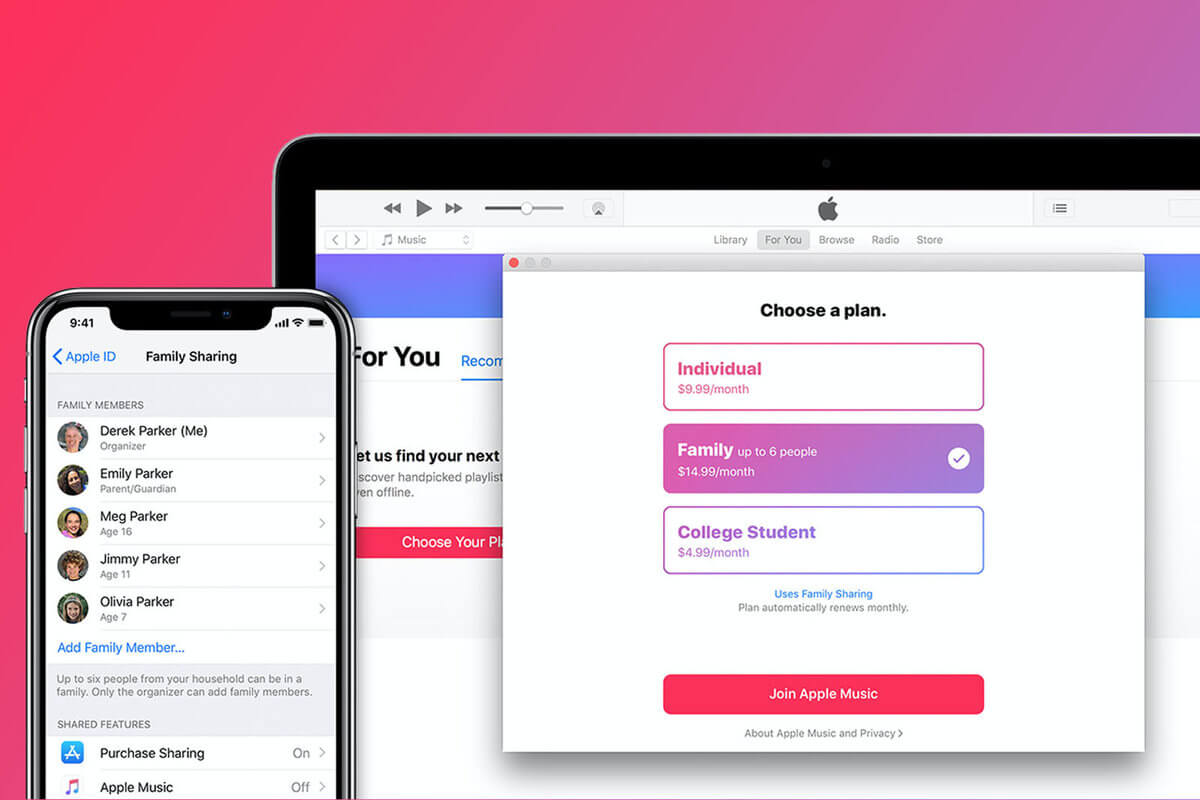
Jak skonfigurować plan rodzinny Apple Music
Najpierw przeprowadzimy Cię przez proces subskrybowania planu rodzinnego Apple Music. Jeśli nigdy wcześniej nie subskrybowałeś — gratulacje, po raz pierwszy otrzymasz bezpłatną wersję próbną!
- Otwórz aplikację Muzyka na swoim urządzeniu i dotknij „Dla Ciebie” u dołu głównego interfejsu.
- Na stronie, która się otworzy, dotknij czerwonego przycisku „Wypróbuj teraz”.
- Wybierz „Rodzina”, a następnie stuknij „Rozpocznij wersję próbną”. Zostaniesz poproszony o zalogowanie się przy użyciu swojego Apple ID lub Face lub Touch ID, a może być konieczne dodanie metody płatności.
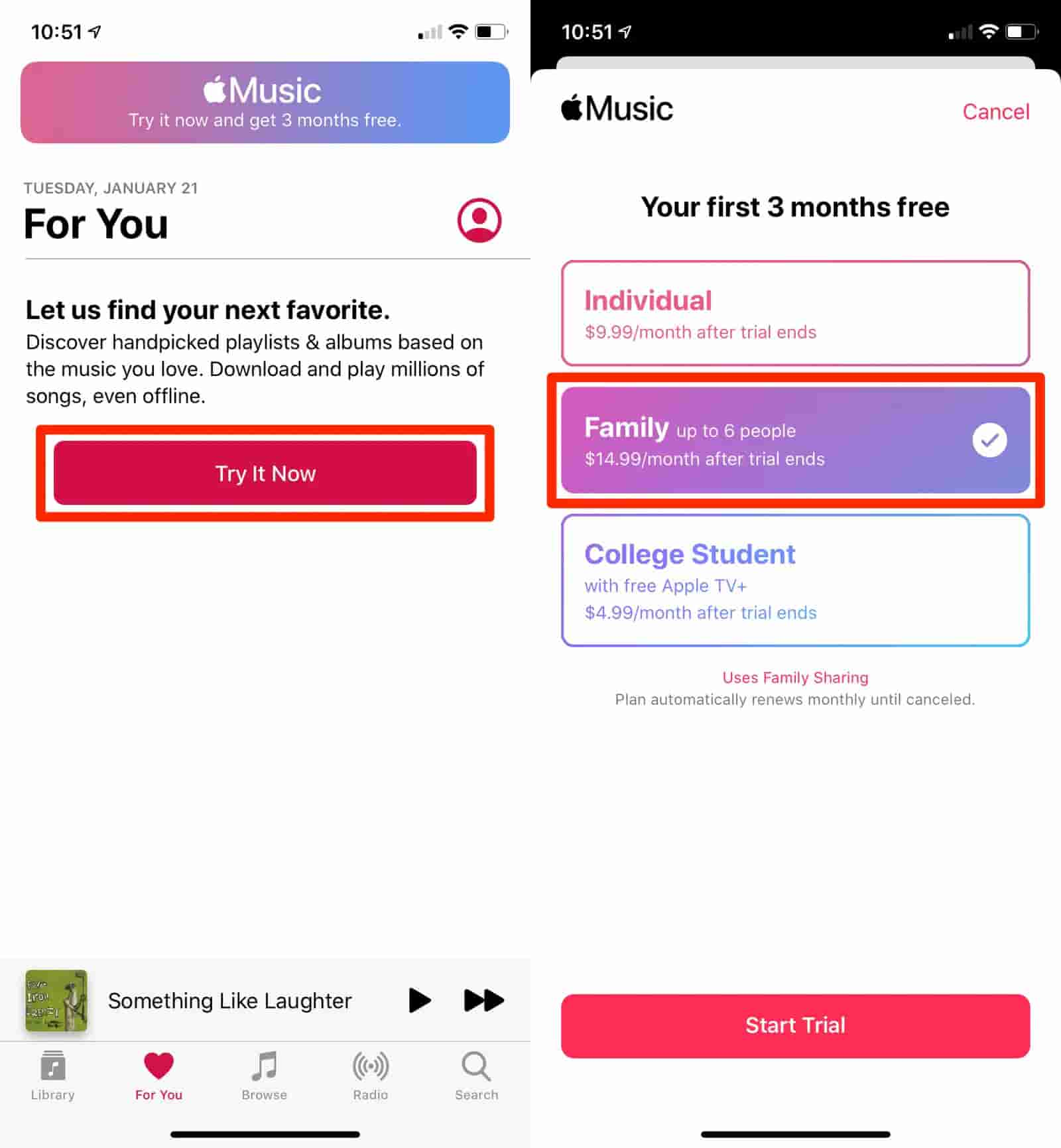
Każda grupa rodzinna może być moderowana tylko przez jedną osobę dorosłą, która powinna być tą samą osobą, której Apple ID ma aktywną subskrypcję planu rodzinnego Apple Music. Poza tym, jako główny posiadacz konta, wszystkie zakupy, których należy dokonać, muszą mieć Twoją zgodę, ponieważ to Ty będziesz za to płacić.
Jak skonfigurować udostępnianie rodziny
Wykonaj poniższe czynności, aby skonfigurować Chmurę rodzinną.
- Otwórz aplikację Ustawienia na iPhonie lub iPadzie, a następnie stuknij swoje imię u góry ekranu.
- Stuknij opcję Skonfiguruj Chmurę rodzinną, która przeprowadzi Cię przez proces konfigurowania Chmury rodzinnej.
- W wyskakującym okienku dotknij „Rozpocznij”, aby kontynuować.
- Zobaczysz kilka sposobów korzystania z Chmury rodzinnej. Dotknij „Apple Music”.
- W następnym menu wybierz Apple Music i dotknij go.
- Na następnym ekranie dotknij przycisku „Zaproś przez wiadomości”.
- Spowoduje to otwarcie rozmowy tekstowej, w której możesz wysłać zaproszenie do planu rodzinnego do każdego, kto ma Apple ID.
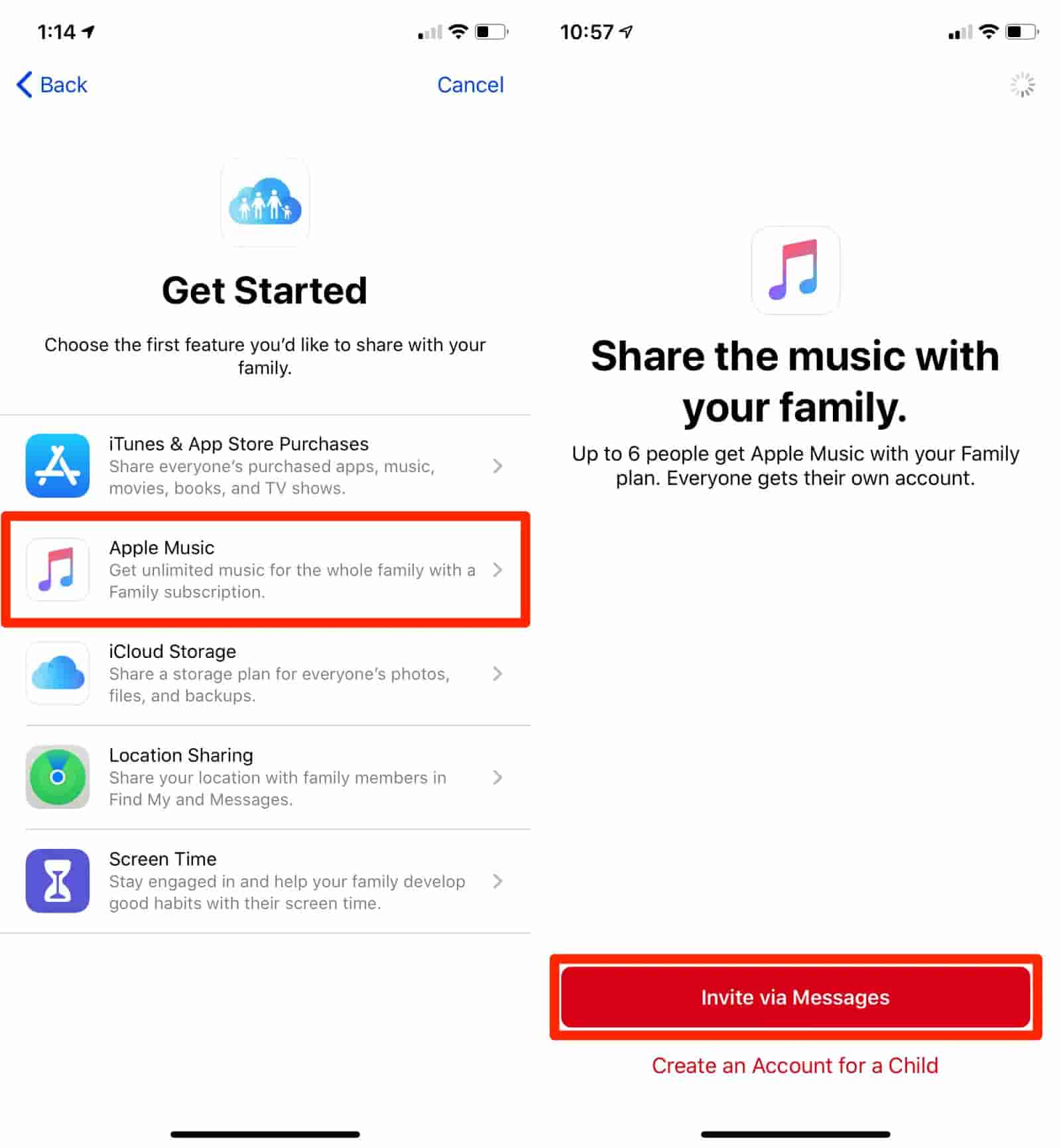
Gdy tylko otworzą zaproszenie, zostaną dodane do Twojego konta. Do konta możesz dodać maksymalnie sześć osób, wliczając siebie. Jeśli ktoś, kto ma już konto Apple Music, dołączy do Twojego planu rodzinnego, jego konto zostanie automatycznie zamknięte. Zobaczmy w następnej sekcji, czy istnieją sposoby na utrzymanie oddzielnego planu rodzinnego Apple Music i indywidualne korzystanie z plików.
Część 2. Jak zachować oddzielne dane logowania w abonamencie rodzinnym Apple Music?
Dzięki Chmurze rodzinnej każdy zaproszony członek mógł uzyskać dostęp do zapisanych pozycji w bibliotece muzycznej planu. Ale skoro jest to włączone, czy jest szansa, aby procedura zachowania oddzielnego planu rodzinnego Apple Music była możliwa?
Zestaw poniższych kroków został przetestowany i wykonany przez niektórych użytkowników. Są chwile, kiedy to było skuteczne, ale są też chwile, kiedy nie działa wcale. Ale po tylu próbach udało im się zachować osobny login dla każdego członka. Jeśli chcesz, możesz również rozważyć wykonanie poniższych kroków.
- Pierwszym krokiem jest wylogowanie się z iTunes. Upewnij się, że jesteś również wylogowany z iCloud.
- Teraz zdobądź różne urządzenia, których członkowie będą używać do przesyłania strumieniowego, a następnie ponownie zaloguj się na swoje konto iTunes, używając identyfikatora Apple ID używanego podczas dokonywania zakupów. W przypadku usługi iCloud zaloguj się przy użyciu swoich oddzielnych kont .mac.
- Następnie administrator lub lider może rozpocząć udostępnianie Chmury rodzinnej za pomocą własnych danych uwierzytelniających (adres iCloud i .mac). Po zakończeniu zacznij zapraszać członka za pośrednictwem jego odpowiedniego adresu iCloud i .mac.
- Po zakończeniu możesz teraz ponownie zalogować się do Apple Music za pomocą oddzielnych poświadczeń. Możesz zalogować się ponownie przy użyciu własnego identyfikatora Apple ID powiązanego z Twoimi zakupami, podczas gdy inni członkowie mogą zalogować się przy użyciu adresu iCloud lub adresu .mac użytego do utworzenia konta Chmury rodzinnej.
Wypróbowując te kroki, będziesz mógł kontynuować, jak zachować oddzielny plan rodzinny Apple Music.
Część 3. Bonus: przesyłaj strumieniowo Apple Music bez ograniczeń
Podczas korzystania z planu rodzinnego Apple Music nieporozumienia i zamieszanie są nieuniknione, w szczególności należy dokonać zakupów, aby rozpocząć przesyłanie strumieniowe. Jest to jeden z powodów, dla których niektórzy użytkownicy chcą dowiedzieć się, jak zachować oddzielny plan rodzinny Apple Music. Nawet jeśli utwory są kupione, nadal nie masz do nich pełnych praw, co na przykład polega na odtwarzaniu ich na wybranym urządzeniu. Dzieje się tak z powodu Szyfrowanie treści DRM oraz format, w którym pliki są oryginalnie zakodowane.
Aby uniknąć kłopotów i ograniczeń związanych z przesyłaniem strumieniowym Apple Music, polecam korzystanie Konwerter Apple Music AMusicSoft. To narzędzie może konwertować i pobierać pliki Apple Music do wielu formatów, do których można uzyskać dostęp na prawie każdym dostępnym urządzeniu. Możesz mieć MP3, WAV, FLAC, AAC, AC3 i M4A z AMusicSoft. Po zakończeniu konwersji możesz uzyskać utwory bez DRM w wielu formatach. Teraz możesz słuchać utworów Apple Music na innych odtwarzaczach muzyki offline i wykonaj kopię zapasową biblioteki Apple Music przed anulowaniem subskrypcji.
Ma prędkość 16x szybszą i z pewnością może wszystko zakończyć w ciągu kilku minut. Dzięki AMusicSoft możesz przesyłać strumieniowo wyniki z wysoką jakością dźwięku. Warto również wspomnieć, że AMusicSoft jest przyjazny dla użytkownika, ponieważ procedura korzystania z niego jest bardzo prosta. Zobacz szczegółowe kroki poniżej w odniesieniu do tego, jak zachować oddzielny plan rodzinny Apple Music.
- Przejdź do witryny AMusicSoft, a następnie wybierz przycisk Pobierz obok Apple Music Converter. Zainstaluj i uruchom go później.
Darmowe pobieranie Darmowe pobieranie
- Dodaj pliki Apple Music do konwersji, zaznaczając pole przed wybraniem każdego tytułu utworu.

- Wybierz również format do konwersji, a następnie folder końcowy.

- Naciśnij przycisk Konwertuj i poczekaj, aż konwersja się zakończy.

- Na koniec pobierz wynikowe pliki na karcie Przekonwertowane.
Część 4. streszczenie
Proces utrzymywania oddzielnego planu rodzinnego Apple Music jest w rzeczywistości wykonalny, wystarczy wykonać kilka kroków. Jednak, jak wspomniano, istnieją możliwości, że to nie zadziała, więc posiadanie alternatywnego planu jest zawsze lepsze. Jeśli naprawdę chcesz mieć własną kolekcję, do której nikt nie ma dostępu i nie może jej zobaczyć, możesz użyć Konwerter Apple Music AMusicSoft aby pobierać i konwertować ulubione utwory, a następnie odtwarzać je na dowolnym posiadanym urządzeniu. Zapewni to nieograniczone przesyłanie strumieniowe Apple Music.
Ludzie również czytają
- Jak pobrać MP3 z iTunes na Windows i Mac
- Dowiedz się więcej o „Czy mogę odtwarzać Apple Music na Alexa”
- Eksport z iTunes do WAV – najlepszy przewodnik
- Jak zapobiec otwieraniu muzyki Apple na iPhonie i Macu?
- Apple Music na Chromecasta przez iPhone'a, Androida, Windows i Mac
- Proste poprawki problemu z synchronizacją Apple Music z komputerem Mac
- Najskuteczniejsze sposoby na wyblakły błąd Apple Music Song
- Najlepsze dwie najlepsze metody, aby cieszyć się dźwiękiem na Apple TV
Robert Fabry jest zapalonym blogerem i entuzjastą technologii, który może cię zarazić, dzieląc się kilkoma wskazówkami. Ma również pasję do muzyki i pisał dla AMusicSoft na te tematy.